本文目录导读:

抖店如何设置下单权限
一句话简介: 商家可以通过抖音小店后台的多种功能,灵活设置店铺的下单权限,包括地区限制、商品限购以及买家黑名单等。
在运营抖音小店的过程中,为了更好地控制订单流量和运营成本,提升用户体验并精准地为目标用户群体提供服务,商家常常需要设置一些特定的下单权限,这些权限的设置不仅有助于优化销售策略,还能有效防止恶意购买行为或过度囤货等问题,以下将详细介绍如何在抖店中设置下单权限,涵盖地区限制、商品限购及买家黑名单等多个方面。
设置地区运费与下单区域限制
1、进入抖店管理后台
登录到抖音小店的商家后台管理系统,这是所有设置的起点,确保你有正确的账号和密码进行访问。
2、导航至店铺设置页面
在页面左侧的导航栏中找到并点击“店铺设置”选项,这将带你进入店铺的基本配置页面。
3、找到运费设置入口
向下滚动页面直至看到“运费设置”,点击进入该模块以开始配置相关的运费规则。
4、进入设置地区运费页面
在运费设置中,你会看到一个名为“设置地区运费”的选项,点击它继续操作。
5、启用下单区域限制
在设置地区运费页面中,寻找并点击“地区限制”(有时也称为“下单区域限制”)选项,此时你将进入一个专门用于设定哪些地区的用户可以下单的界面。
6、打开地区限制开关
在下单区域限制页面上,有一个明显的“启用地区限制”按钮(通常是一个开关形式),将其开启即可激活该功能。
7、添加具体的限制区域
点击页面中的“添加地区”按钮来指定你想要限制的地理范围,你可以通过输入地名或使用拼音搜索来选择具体的地区,选择完成后点击确定,被选中的地区就会出现在已添加的列表中。
8、编辑或删除已添加的区域
对已添加的限制区域可以进行进一步的调整,比如修改某个区域的限制条件或者完全移除某个区域,只需点击对应区域后的“编辑”或“删除”按钮即可完成相应操作。
9、保存设置
完成所有的调整后,别忘了点击右上角的“保存”按钮以确保你的更改生效并被应用到整个店铺的运营中去。
通过设置地区限制,商家可以灵活地根据市场需求、物流成本等因素来决定是否向某些特定地区的用户提供产品或服务,这不仅能有效控制成本,还能避免因配送困难导致的客户体验下降问题。
设置商品限购策略
除了基于地理位置的限制外,商家还可以针对单个或多个商品实施限购措施,以此来调节库存水平、促进销售平衡或是应对促销活动期间的特殊需求,以下是设置商品限购的具体步骤:
1、进入商品创建/编辑界面
从抖店后台的商品菜单中选择“商品创建”或直接对已有商品进行编辑。
2、选择支付设置下的商品限购
在产品详情配置的底部,找到支付设置部分,其中包含了“商品限购”这一关键选项。
3、定义限购条件
根据自己的经营策略,可以设置每个ID累计可购买的最大数量、每次下单的最大数量以及起售数量等信息,这些信息都需要填写为正整数且符合逻辑要求(如每次限购不得超过累计限购)。
4、应用限购规则
确认无误后点击提交或更新按钮,使新的限购政策立即生效或在指定的时间范围内生效。
使用买家黑名单功能
在某些情况下,商家可能需要直接阻止个别不良行为的买家再次下单,这时可以利用抖音小店提供的买家黑名单功能实现这一目标:
1、定位到订单管理页面
在电脑端登录抖店后台,滑动查找并点击“订单”相关选项进入订单管理中心。
2、筛选目标订单及其买家信息
在订单列表中找到想要处理的订单,查看其关联的买家详细信息。
3、执行拉黑操作
在该订单的详细界面中,会有一个明确的“拉黑”按钮,点击此按钮并选择加入黑名单即完成了对该买家的屏蔽处理。
4、管理与解除黑名单
被拉黑的买家将被记录在黑名单列表中供日后查阅和管理,如果需要撤销某位买家的黑名单状态,可以在此处进行相应的解禁操作。
- 上一篇: 怎么在拼多多返利网上赚钱(拼多多如何返利?)
- 下一篇: 抖店怎么优化页面(抖店怎么优化商品)